您是否要为您的网站更改WordPress管理员电子邮件?
默认情况下,WordPress使用您提供的第一个电子邮件地址作为网站的管理电子邮件。它也用作第一个管理员帐户的电子邮件地址。
在本文中,我们将向您展示如何轻松更改WordPress管理员电子邮件地址。
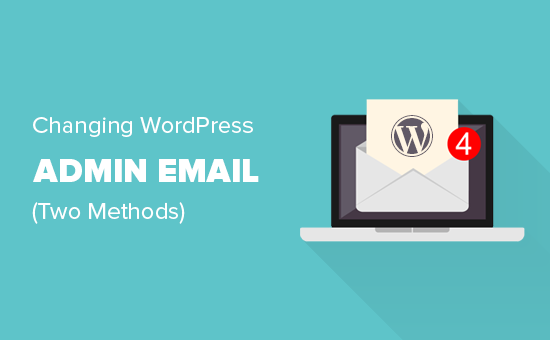
为什么以及何时需要更改WordPress管理员电子邮件?
通常,初学者在安装WordPress时会使用其个人电子邮件地址。此外,一些WordPress托管公司还提供自动安装程序,它们会在安装过程中自动使用您托管帐户的电子邮件地址。
然后,WordPress使用此电子邮件地址作为网站的电子邮件地址以及第一个管理员用户帐户的电子邮件。
您的网站将使用此电子邮件地址发送重要通知。例如,创建新用户帐户时,将安装自动更新,并提供评论审核通知。
管理员用户的电子邮件地址用于恢复丢失的密码和有关其帐户的通知。
大多数网站所有者很快意识到,他们希望使用专业的企业电子邮件地址,而不是通用的免费电子邮件帐户。他们可能还想使用其他电子邮件地址进行网站管理和admin用户。
话虽如此,让我们看一下如何轻松更改WordPress管理员电子邮件地址。
在WordPress中更改管理员电子邮件地址之前要做的事情
首先,您需要选择要用作WordPress管理员电子邮件地址的电子邮件地址。您可以使用免费的电子邮件服务,例如Gmail或Yahoo。但是,这看起来不是很专业。
理想情况下,您希望使用带有网站域名的品牌电子邮件地址。例如,info @ yourbusinessname.com
有关详细说明,请参阅我们的指南,以获取免费的企业电子邮件地址。
其次,您需要确保可以从WordPress网站接收电子邮件。
更改管理员电子邮件地址后,WordPress将发送电子邮件以验证新的电子邮件地址。如果您无法从WordPress网站接收电子邮件,那么您将无法验证新的管理员电子邮件地址。
为确保这一点,您需要安装并激活WP Mail SMTP插件。有关更多详细信息,请参阅有关如何安装WordPress插件的分步指南。
有关详细说明,请参阅有关如何与任何托管公司一起设置WP Mail SMTP的指南。
现在您已经准备就绪,让我们看看如何更改WordPress管理员电子邮件地址。
方法1.通过管理区域更改WordPress管理员电子邮件地址
这种方法比较简单,建议初学者使用。在大多数情况下,您将使用此方法来更改WordPress网站电子邮件和WordPress管理员用户帐户的电子邮件地址。
要更改WordPress网站的电子邮件地址,请转到“设置”»“常规”,然后更改“电子邮件地址”选项。
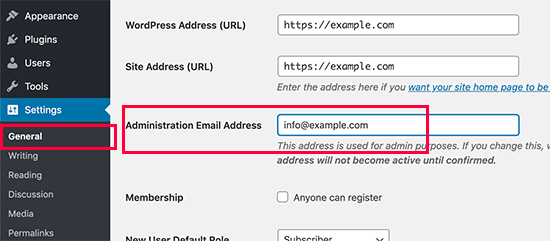
不要忘记保存您的更改。
WordPress现在将保存您的新管理员电子邮件地址。但是,在您验证电子邮件之前,它不会更改管理员电子邮件地址。
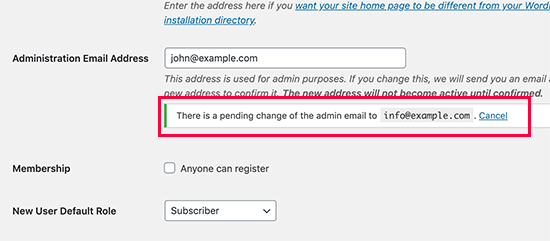
验证电子邮件地址后,WordPress将开始向新地址发送与管理相关的重要电子邮件。
接下来,如果要更改管理员用户帐户的电子邮件地址,则需要访问“用户”»“所有用户”页面,然后单击要更改的用户下方的“编辑”链接。
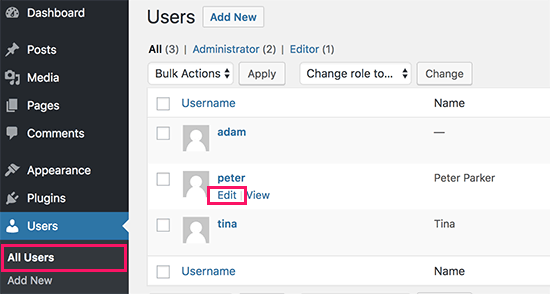
这将打开该特定用户帐户的配置文件编辑页面。只需向下滚动到电子邮件选项,然后更改电子邮件地址。
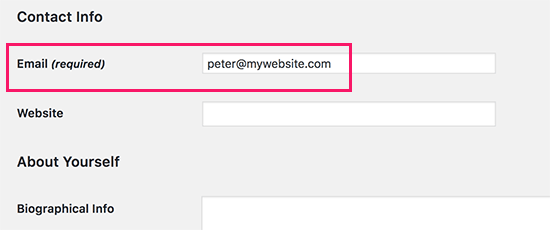
不要忘记单击“更新配置文件”按钮来保存您的更改。
如果您当前登录到要更改的用户帐户,则WordPress现在将向新的电子邮件地址发送电子邮件通知。
您需要单击电子邮件中的链接以确认您的电子邮件地址更改。
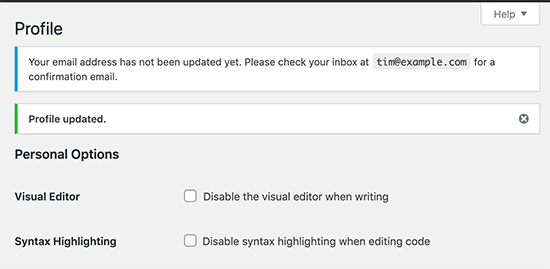
方法2。更改WordPress管理员电子邮件而无需验证(使用插件)
如果您无法获得验证电子邮件来更改管理员电子邮件地址,则可以使用此方法。
基本上,您可以绕过WordPress验证并直接更改管理员电子邮件地址。
首先,您需要安装并激活Change Admin Email插件。有关更多详细信息,请参阅有关如何安装WordPress插件的分步指南。
激活后,您需要访问设置»常规页面。转到“管理电子邮件地址”选项,然后输入要使用的新电子邮件地址。
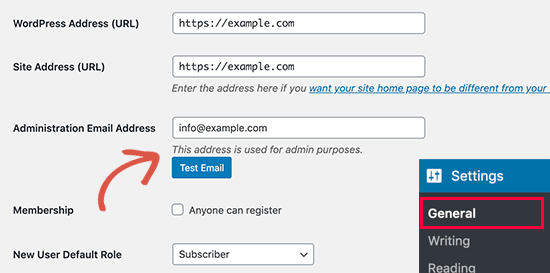
最后,点击“保存更改”按钮以存储您的更改。
插件将立即更改管理员地址,而无需验证。它还会向您发送测试电子邮件到新的管理员电子邮件地址。
方法3.通过PhpMyAdmin更改WordPress管理员电子邮件
通过这种方法,我们将向您展示如何通过phpMyAdmin更改这两个电子邮件地址。仅当您无法访问WordPress管理区域时,才应使用此方法。
首先,您需要访问托管帐户上的cPanel仪表板。在数据库部分下,您需要单击phpMyAdmin图标。
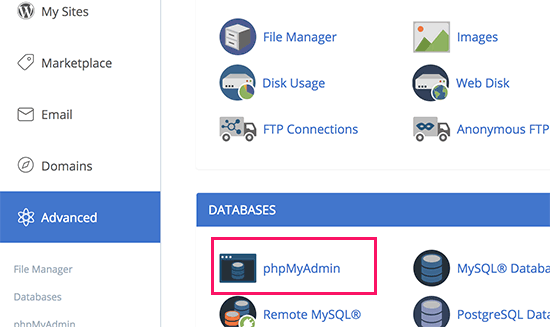
注意:根据您的托管公司的不同,cPanel仪表板的外观可能与上述屏幕截图略有不同。我们正在使用Bluehost,所以这是控制面板的屏幕截图。
这将启动phpMyAdmin应用程序。这是一个数据库管理工具,我们将使用它直接更改WordPress数据库中的管理员电子邮件地址。
在phpMyAdmin窗口中,您将在左列中看到数据库。单击它会显示其中的所有表。您需要找到_options表并单击以将其打开。
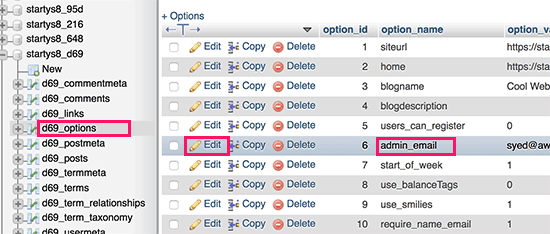
现在它将向您显示选项表中的数据行。您需要单击option_name为’admin_email’的行旁边的’Edit’按钮。
phpMyAdmin现在将以一种形式打开该行,您可以在其中继续并更改网站的管理电子邮件。
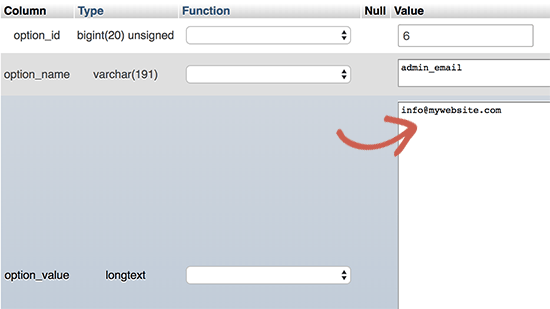
不要忘记单击“开始”按钮以保存您的更改。
您已成功更新WordPress网站电子邮件通知的电子邮件地址。
让我们继续,更改管理员用户帐户的电子邮件地址。
单击以在phpMyAdmin窗口中打开_users表。接下来,单击用户登录名与要编辑的用户匹配的行旁边的编辑按钮。
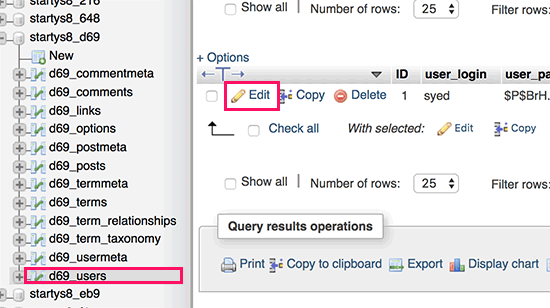
现在,PhpMyAdmin将以表单打开用户行。您可以在user_email字段中输入新的电子邮件地址。
不要忘记单击“开始”按钮以保存您的更改。
故障排除
有时WordPress电子邮件通知可能永远不会到达您的收件箱。这是一个常见问题,因此您可能无法收到密码重设或用户确认电子邮件。
如果您无法接收WordPress电子邮件通知,请参阅有关如何解决WordPress不发送电子邮件问题的指南。
我们希望本文能帮助您学习如何更改WordPress管理员电子邮件。您可能还希望查看有关WordPress用户角色权限的最终指南,以及我们为所有网站都必须具有WordPress插件的专家推荐。
